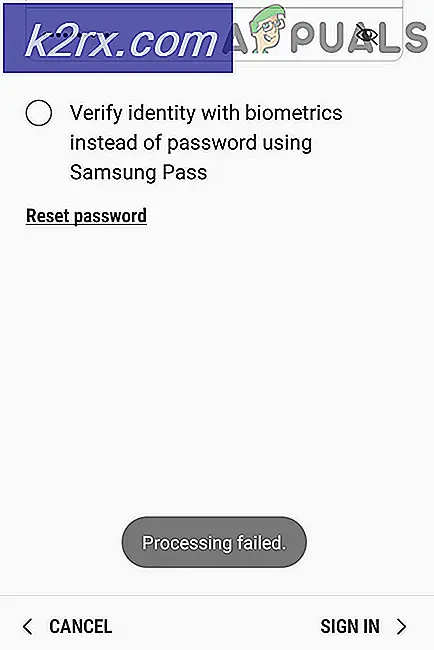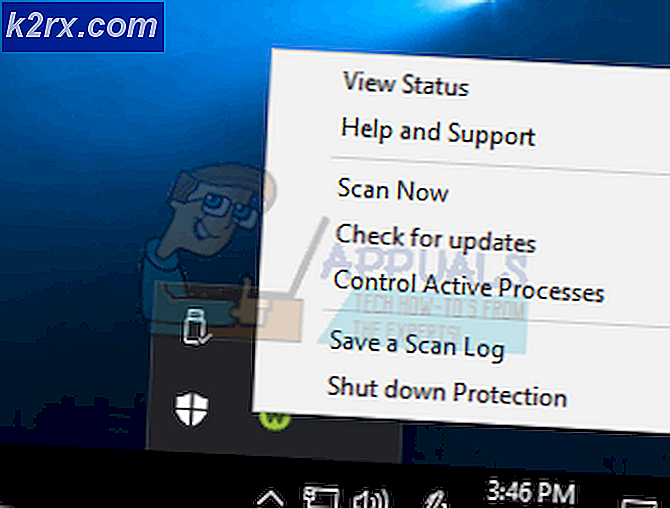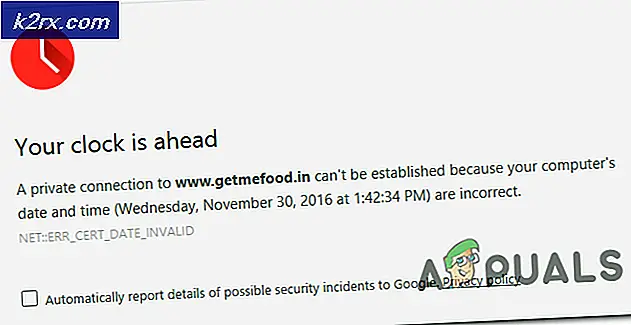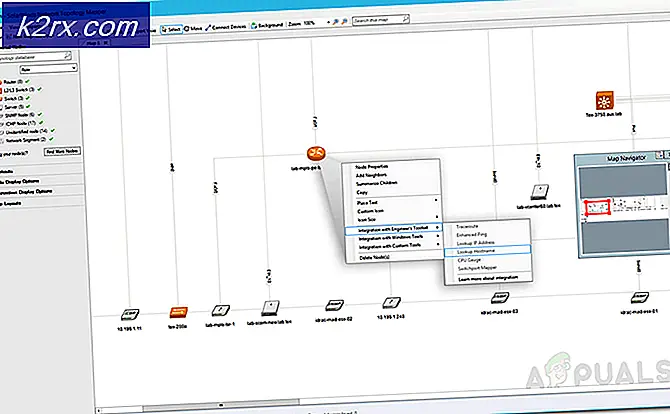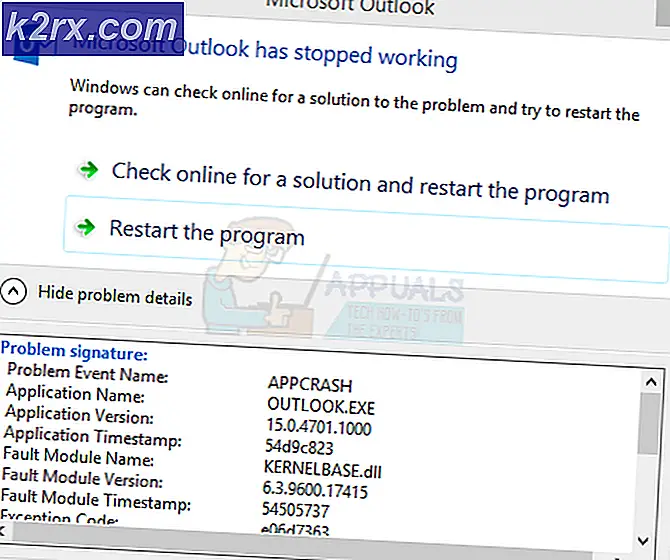Cách sửa lỗi GTA V ‘Mã lỗi 1000.50’ trên Steam?
Một số người dùng Windows tiếp tục nhận được lỗi 1000,50 trên Trình khởi chạy câu lạc bộ xã hội khi cố gắng khởi chạy Grand Theft Auto V qua Steam. Sự cố này chỉ dành riêng cho Steam và nó đã được xác nhận là xảy ra trên Windows 7, Windows 8.1 và Windows 10.
Sau khi điều tra vấn đề cụ thể này, hóa ra là có một số lý do khác nhau khiến bạn có thể gặp lỗi này khi cố gắng khởi chạy trò chơi qua Steam. Dưới đây là danh sách các thủ phạm tiềm ẩn có thể gây ra vấn đề này:
Giờ bạn đã biết mọi thủ phạm tiềm ẩn có thể gây ra vấn đề này, đây là danh sách các phương pháp mà những người dùng khác đã sử dụng thành công để giải quyết vấn đề lỗi 1000,50:
Phương pháp 1: Kiểm tra trạng thái dịch vụ
Hãy nhớ rằng trước đây, đã có một lượng lớn người dùng báo cáo vấn đề này trong khi dịch vụ Social Club chính đã ngừng hoạt động hoặc đang trong quá trình bảo trì.
Vì vậy, trước khi bạn bắt đầu khắc phục sự cố cục bộ có thể gây ra sự cố này, điều đầu tiên bạn nên kiểm tra tình trạng của Câu lạc bộ xã hội cơ sở hạ tầng. May mắn thay, Rockstar duy trì một trang trạng thái để bạn có thể kiểm tra xem có sự cố xảy ra với Câu lạc bộ xã hội hoặc bất kỳ trò chơi nào sử dụng nó hay không.
Khi bạn truy cập trang, hãy kiểm tra các mã màu được liên kết với Social Club. Nếu không có vấn đề cơ bản nào liên quan đến nó, bạn có thể kết luận rằng bạn đang không giải quyết sự cố máy chủ và bạn có thể chuyển sang bản sửa lỗi tiềm năng tiếp theo bên dưới.
Nếu bạn đã xác nhận thành công rằng bạn không gặp phải lỗi này do sự cố máy chủ, hãy chuyển xuống phần sửa chữa tiềm năng tiếp theo bên dưới.
Phương pháp 2: Gỡ bỏ Launcher + Steam trong Task Manager
Hóa ra, rất nhiều người dùng bị ảnh hưởng gặp phải sự cố này đã xác nhận rằng lỗi 1000,50đã biến mất sau khi họ sử dụng Trình quản lý tác vụ để buộc đóng trình khởi chạy Câu lạc bộ xã hội cũng như quy trình Steam chính.
Điều này gây tò mò vì một số người dùng đang báo cáo bản sửa lỗi này hoạt động ngay cả sau khi khởi động lại thường xuyên không cho phép họ tránh được lỗi.
Nếu bạn chưa thử cách này, hãy làm theo hướng dẫn bên dưới để tìm hiểu cách sử dụng Trình quản lý tác vụ để loại bỏ các quy trình liên quan đến trình khởi chạy Câu lạc bộ xã hội và Steam:
- nhấn Ctrl + Shift + ESC để mở ra Quản lý công việc Tiện ích.
Ghi chú: Nếu tiện ích mở trong Đơn giản chế độ, nhấp vào Thêm chi tiết (góc dưới bên trái) để hiển thị giao diện Nâng cao. - Khi bạn đã ở bên trong Nâng cao menu của Trình quản lý tác vụ, truy cập vào Quy trình tab từ menu ngang ở trên cùng.
- Bên trong danh sách các quy trình, hãy tìm mục nhập được liên kết với hơi nước, nhấp chuột phải vào nó và chọn Kết thúc nhiệm vụ từ menu ngữ cảnh.
- Sau khi mọi quy trình Steam đóng, hãy tiếp tục và đóng quy trình được liên kết với Social Club.
- Mở Steam một lần nữa và khởi chạy GTA V một lần nữa để xem sự cố hiện đã được khắc phục chưa.
Nếu giống nhau lỗi 1000,50 sự cố vẫn đang xảy ra, hãy chuyển xuống phần sửa chữa tiềm năng tiếp theo bên dưới.
Phương pháp 3: Khởi chạy Steam với tư cách quản trị viên
Theo một số người dùng bị ảnh hưởng, bạn cũng có thể gặp phải sự cố này do sự cố quyền đang ngăn Steam cho phép giao diện Social Club truyền thông tin cần thiết cho một số phụ thuộc nhất định.
Một số người dùng bị ảnh hưởng gặp phải vấn đề tương tự đã báo cáo rằng họ cuối cùng đã có thể khắc phục sự cố sau khi buộc tệp thực thi Steam chính mở bằng quyền quản trị.
Để làm điều này, tất cả những gì bạn phải làm là nhấp chuột phải vào tệp thực thi Luồng bên trong thư mục nơi bạn đã cài đặt nó (hoặc bạn có thể chỉ cần nhấp chuột phải vào tệp thực thi) và nhấp vàoChạy với tư cách Quản trị viên từ menu ngữ cảnh mới xuất hiện.
Khi được nhắc bởi UAC (Kiểm soát tài khoản người dùng) nhắc nhở, bấm vào Đúng để cấp quyền truy cập quản trị viên.
Khi bạn thực hiện việc này, hãy khởi chạy GTA V thông qua Steam và xem sự cố hiện đã được khắc phục chưa.
Nếu sự cố đã được giải quyết và bạn muốn tránh thực hiện các bước trên mỗi khi cần mở GTA V, hãy làm theo hướng dẫn bên dưới để buộc hệ điều hành của bạn mở tệp thực thi này với quyền truy cập quản trị viên mỗi khi bạn cần mở Steam:
- Bắt đầu bằng cách đảm bảo rằng Steam đã đóng và không có quá trình liên quan nào đang chạy trong nền.
- Tiếp theo, hãy mở My Computer hoặc File Explorer và điều hướng đến vị trí bạn đã cài đặt Steam. Theo mặc định, bạn có thể tìm thấy cài đặt Steam ở vị trí sau:
C: \ Program Files (x86) \ Steam
- Khi bạn đã ở bên trong vị trí chính xác, hãy nhấp chuột phải vào Steam.exe và sau đó nhấp vào Tính chất từ menu ngữ cảnh mới xuất hiện.
- Bên trong Tính chất màn hình, truy cập Khả năng tương thích từ menu ruy-băng ở trên cùng, sau đó di chuyển xuống Cài đặt danh mục và chọn hộp kết hợp vớiChạy chương trình này với tư cách quản trị viên.
- Cuối cùng, nhấp vào Ứng dụng để lưu các thay đổi vĩnh viễn trước khi cố gắng khởi chạy Steam bình thường (bằng cách nhấp đúp).
Nếu việc định cấu hình lại steam để mở với quyền truy cập của quản trị viên không cho phép bạn khắc phục sự cố, hãy chuyển xuống phần sửa lỗi tiềm năng tiếp theo bên dưới.
Phương pháp 4: Khởi động lại Dịch vụ Khách hàng Dịch vụ Steam
Nếu buộc đóng các quy trình được liên kết với Steam and Social club không hoạt động trong trường hợp của bạn, thì bước tiếp theo sẽ là sử dụng màn hình Dịch vụ để khởi động lại Steam Service Client về cơ bản.
Phương pháp này đã được xác nhận là hoạt động bởi rất nhiều người dùng bị ảnh hưởng trước đó không thể khởi chạy GTA V thông qua Steam.
Nếu bạn chưa thử bản sửa lỗi này, hãy làm theo hướng dẫn bên dưới để khởi động lại ứng dụng khách Dịch vụ Steam qua màn hình Dịch vụ:
- nhấn Phím Windows + R để mở ra một Chạy hộp thoại. Tiếp theo, gõ ‘Services.msc’ và hãy nhấn Đi vào để mở ra Dịch vụ màn. Nếu bạn được nhắc bởi UAC (Kiểm soát tài khoản người dùng), nhấp chuột Đúng để cấp cho quản trị viên quyền truy cập vào Dịch vụ màn.
- Khi bạn đã ở bên trong Dịch vụ màn hình, di chuyển sang phía bên phải và cuộn xuống qua danh sách các dịch vụ cho đến khi bạn tìm thấy hơi nước Dịch vụ khách hàng. Khi bạn nhìn thấy nó, hãy nhấp chuột phải vào nó và chọn Dịch vụ từ menu ngữ cảnh vừa xuất hiện.
- Khi bạn đã ở bên trong Tính chất màn hình, truy cập Chung và nhấp vào Dừng lại dịch vụ nếu nó đã chạy.
- Sau khi dịch vụ bị dừng, hãy nhấp vào Khởi đầu để chạy lại dịch vụ, sau đó thay đổi kiểu khởi động thành Tự động và nhấp vào Ứng dụng.
- Phóng hơi nước một lần nữa và khởi chạy GTA V và xem sự cố hiện đã được khắc phục chưa.
Nếu sự cố này vẫn chưa được khắc phục, hãy chuyển xuống phần sửa chữa tiềm năng tiếp theo bên dưới.
Phương pháp 5: Khởi động lại hoặc Đặt lại Bộ định tuyến
Theo một số người dùng bị ảnh hưởng, sự cố này cũng có thể xảy ra do sự cố TCP hoặc IP đang ảnh hưởng đến kết nối giữa cài đặt cục bộ của bạn và máy chủ do Rockstar duy trì xử lý Social Club.
Các lỗi TCP và IP thuộc loại này thường do sự cố xảy ra với bộ định tuyến phụ trách mạng mà bạn hiện đang kết nối. Nếu bạn thấy mình trong trường hợp này, có 2 cách khác nhau mà bạn có thể sử dụng để khắc phục sự không nhất quán của mạng này:
- Khởi động lại bộ định tuyến của bạn - Bằng cách truy cập vào bộ định tuyến này, bạn sẽ làm mới hiệu quả dữ liệu IP và TCP hiện tại được bộ định tuyến của bạn duy trì mà không thực hiện bất kỳ thay đổi liên tục nào có thể ảnh hưởng đến tương tác mạng của bạn. Nhưng hãy nhớ rằng phương pháp này sẽ không hiệu quả nếu sự cố do cài đặt, hạn chế hoặc danh sách trắng được thực thi ở cấp bộ định tuyến. Thao tác này sẽ không gây mất quyền truy cập Internet ngay lập tức. Nó sẽ chỉ xóa những gì hiện đang lưu giao thức Internet dữ liệu và Giao thức điều khiển truyền dẫn Để thực hiện khởi động lại bộ định tuyến đơn giản, hãy bắt đầu bằng cách xác định nút nguồn (nút này thường nằm ở mặt sau bộ định tuyến của bạn) và nhấn vào nút đó một lần để ngắt nguồn. Sau khi thực hiện thao tác này, hãy tiếp tục rút cáp nguồn khỏi ổ cắm điện và đợi khoảng một phút trở lên để các tụ điện có đủ thời gian tự thoát nước.
Ghi chú: Nếu một lần khởi động lại đơn giản không khắc phục được sự cố trong trường hợp của bạn, hãy chuyển xuống phần hướng dẫn cách đặt lại bộ định tuyến của bạn bên dưới.
- Đặt lại bộ định tuyến của bạn - Nếu quy trình đặt lại không hiệu quả với bạn, bước hợp lý tiếp theo bạn nên làm là tiến hành đặt lại hoàn toàn để đảm bảo rằng không có cài đặt liên quan đến mạng nào gây ra loại sự cố này. Nhưng hãy nhớ rằng thao tác này về cơ bản sẽ đặt lại cài đặt bộ định tuyến của bạn về trạng thái ban đầu. Điều này có nghĩa là mọi cổng được chuyển tiếp, các mục trong danh sách cho phép, các mục bị chặn và mọi cài đặt tùy chỉnh khác sẽ bị xóa. Thậm chí nhiều hơn nữa, nếu ISP (Nhà cung cấp dịch vụ Internet) đang sử dụng PPPoE (Giao thức điểm tới điểm qua Ethernet), việc đặt lại bộ định tuyến sẽ buộc nó 'quên' thông tin đăng nhập. Nếu bạn hiểu hậu quả, bạn có thể bắt đầu đặt lại bộ định tuyến bằng cách tìm nút đặt lại (ở mặt sau bộ định tuyến) , nhấn nó và giữ nó trong khoảng 10 giây hoặc cho đến khi bạn thấy các đèn LED phía trước nhấp nháy cùng lúc.
Ghi chú: Hãy nhớ rằng trong hầu hết các trường hợp, các nhà sản xuất bộ định tuyến sẽ chọn làm cho nút khởi động lại chỉ có thể truy cập được thông qua các vật sắc nhọn (tua vít, tăm, kim, v.v.) để tránh việc bấm nhầm.
Nếu ISP của bạn đang sử dụng PPPoE, bạn sẽ cần phải chèn lại thông tin đăng nhập đã được cung cấp cho bạn trước khi có thể thiết lập lại quyền truy cập vào Internet.
Khi bạn đã khởi động lại thành công hoặc đặt lại bộ định tuyến của mình, hãy mở Steam và xem liệu bạn có còn gặp phải lỗi tương tự không lỗi 1000.5khi cố gắng khởi chạy GTA V.
Phương pháp 6: Xác minh tính toàn vẹn của GTA V
Hóa ra, bạn cũng có thể gặp phải vấn đề này nếu bạn đang xử lý một số loại không nhất quán ảnh hưởng đến cài đặt cục bộ của GTA V. Vấn đề này đã được xác nhận bởi rất nhiều người dùng đang khởi chạy trò chơi thông qua Steam.
Nếu trường hợp này có thể áp dụng, bạn có thể khắc phục sự cố bằng cách buộc ứng dụng Steam chạy kiểm tra tính toàn vẹn trên Grand Theft Auto V để xem liệu bạn có đang đối phó với một số loại vấn đề tham nhũng hay không. Nếu quá trình quét phát hiện ra vấn đề hỏng, nó sẽ cố gắng khắc phục tự động bằng cách thay thế dữ liệu bị hỏng bằng các dữ liệu tương đương lành mạnh.
Ghi chú: Trước khi thực hiện theo các hướng dẫn bên dưới, hãy đảm bảo rằng bạn đã kết nối với kết nối internet ổn định.
Làm theo hướng dẫn bên dưới để kích hoạt kiểm tra tính toàn vẹn của tệp trò chơi khi cài đặt Grand Theft Auto V:
- Mở steam thông thường với quyền truy cập quản trị (theo phương pháp 3) và truy cập menu thư viện từ danh sách các danh mục có sẵn ở trên cùng.
- Tiếp theo, từ danh sách trò chơi, nhấp chuột phải vào GTA V và chọn Tính chất từ menu ngữ cảnh vừa xuất hiện.
- Khi bạn đã ở bên trong Tính chất màn hình của GTA V, truy cập vào Tập tin có sẵn tab và nhấp vào Xác minh tính toàn vẹn của tệp trò chơi.
- Xác nhận thao tác khi được yêu cầu, sau đó đợi thao tác hoàn tất trước khi khởi chạy lại GTA V và xem sự cố hiện đã được khắc phục chưa.